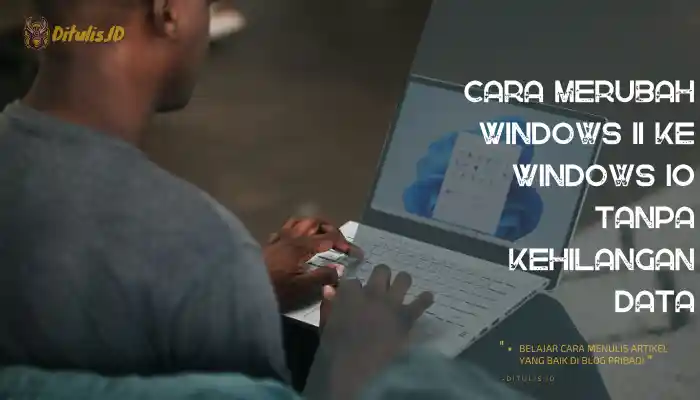Windows 11 mungkin merupakan versi terbaru, tetapi mungkin kamu tidak setuju bahwa itu adalah sistem operasi terbaik yang ditawarkan Microsoft. Dan itu wajar. Bagaimanapun, Windows 11 mempunyai banyak bug dan masalah. Dan dalam perbandingan kamu sendiri antara
Windows 10 dan Windows 11, kamu mungkin berpikir kamu lebih suka kembali ke Windows 10. Jika demikian, Ditulis.ID bisa membantu kamu menavigasi cara merubah windows 11 ke windows 10 ini.
Microsoft membuatnya cukup mudah untuk merubah langsung melalui halaman pengaturan Windows 11. Itu karena, setelah upgrade dari Windows 10, Windows 11 sebenarnya menyimpan salinan Windows 10 di PC kamu selama 10 hari sehingga kamu bisa merubah ke sana. Perlu diingat bahwa jika kamu merubah ke Windows 10 dari Windows 11, kamu mungkin harus menginstal ulang beberapa aplikasi dan program. Apapun yang kamu simpan di PC saat Windows 11 juga tidak akan terbawa kembali ke Windows 10.

Daftar Isi
Cara Merubah dari Windows 11 ke Windows 10
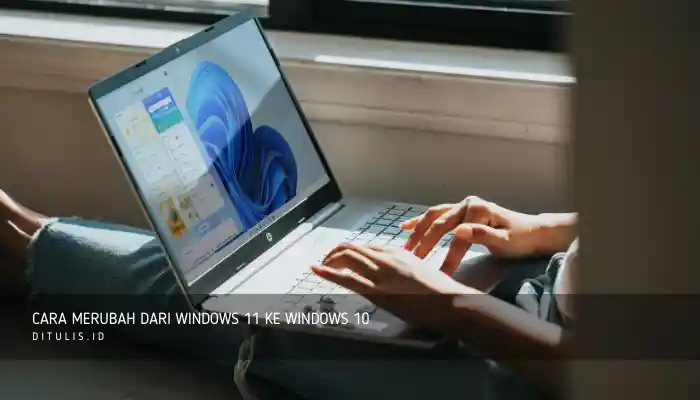
Bagian pertama panduan Ditulis.ID juga hanya berlaku jika sudah 10 hari atau kurang sejak kamu memperbarui ke Windows 11. Jika sudah 10 hari terakhir, Ditulis.ID punya beberapa saran untuk kamu di bagian berikutnya dari artikel Ditulis.ID. Semua ini mungkin terdengar menakutkan, tetapi jangan khawatir. Untuk itulah panduan Ditulis.ID dibuat.
Langkah 1: Untuk memulai proses merubah versi Windows 11 ke Windows 10, kamu harus masuk ke halaman pengaturan Windows 11. Tekan Tombol Windows dan I pada keyboard saat berada di aplikasi mana pun, atau di desktop.
Langkah 2: Setelah itu, pilih Windows Update di bilah sisi. Di sinilah kamu akan berada untuk beberapa langkah berikutnya. kamu mungkin memperhatikan bahwa Windows Update merupakan tempat bagi segala hal yang berkaitan dengan software, device updates, penjadwalan, atau bahkan bergabung dengan program Windows Insider. kamu tidak harus memikirkan hal-hal tersebut untuk saat ini, karena fokusnya hanya akan pada Update History di langkah berikutnya.

Langkah 3: Selanjutnya, kamu harus memilih Update History di bagian tengah layar. kamu mungkin harus scrolling ke bawah untuk melihatnya. Setelah itu, scroll ke bawah melewati daftar pembaruan yang terinstal untuk membuka Recovery.
Merubah ke Windows 10 melibatkan penggunaan backup yang disebutkan sebelumnya yang dibuat oleh Windows 11 dan Recovery akan menjadi tempat untuk ini. Sekali lagi, harus diingat bahwa kamu hanya akan melihat opsi untuk merubah ke windows 10 jika dalam waktu 10 hari sejak kamu upgrade ke Windows 10. Windows 11 Setelah 10 hari, opsi tersebut akan hilang, dan kamu akan melihat opsi lain di akhir panduan Ditulis.ID.

Langkah 4: Setelah kamu memilih tombol Go Back, Microsoft akan menanyakan alasan kamu memutuskan untuk merubah ke Windows 10. Kamu bisa memilih salah satu opsi di layar, atau mengetik jawaban kamu sendiri. Jawaban kamu membantu dalam proses pengembangan Windows 11. Setelah diisi, pilih Next di bagian bawah.
Windows 11 kemudian akan menanyakan apakah kamu ingin memeriksa pembaruan. Pembaruan ini bisa membantu memperbaiki masalah yang kamu alami (seperti masalah performa dengan GPU AMD), jadi cobalah. Jika tidak berhasil, kamu bisa kembali mengikuti langkah sebelumnya, dan pilih Tidak, terima kasih.
Microsoft akan memperingatkan kamu tentang hal-hal yang berkaitan dengan data yang Ditulis.ID sebutkan di bagian atas artikel, dan kamu bisa menerimanya dengan memilih Next. Selain itu, harus diingat bahwa kamu harus mengingat kata sandi untuk masuk ke Windows 10, jadi jangan sampai lupa. Pilih Next lagi untuk mengonfirmasi.
Langkah 5: Setelah kamu memilih Next beberapa kali, Windows 11 akan memberimu tombol Go back to Windows 10. Pilih ini, dan Windows 11 akan melakukan keajaibannya. PC kamu akan Go back to Windows 10 secara otomatis. Bergantung pada kecepatan PC kamu, proses ini akan memakan waktu kurang dari 5 menit. PC kamu akan melakukan restart sekitar dua kali, dan setelah itu, kamu akan langsung dibawa kembali ke desktop Windows 10 kamu.
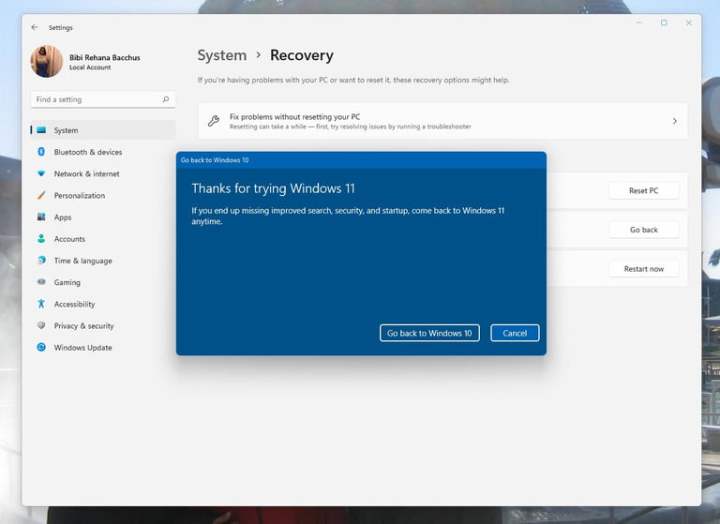
Cara Merubah dari Windows 11 setelah 10 hari
Jika sudah lebih dari 10 hari sejak kamu memperbarui ke Windows 11, maka metode yang Ditulis.ID sebutkan di atas tidak akan berfungsi. Untuk merubah ke Windows 10, kamu harus melakukan apa yang dikenal sebagai “clean install” dari sistem operasi Windows. Ini melibatkan penghapusan semua hal dari PC kamu, dan memulai dari awal, jadi pastikan untuk mencadangkan file kamu.
Cara termudah untuk melakukannya adalah dengan mengunjungi halaman download Windows 10 Microsoft di PC Windows 11 kamu dan cari opsi Buat media instalasi Windows 10. Download tools tersebut, buka, lalu ikuti langkah-langkah di layar. kamu sebaiknya memilih opsi untuk Upgrade PC ini sekarang. Ikuti semua petunjuk di layar kamu dan Windows 10 akan terinstal, mengembalikan PC kamu ke masa saat baru.
Pertanyaan yang sering diajukan Cara Merubah Windows 11 Ke Windows 10
Bisakah Windows 11 dirubah ke Windows 10?
Ya, Windows 11 bisa dirubah ke Windows 10 dan ada dua opsi utama untuk melakukannya: menggunakan opsi Go Back di Pengaturan untuk mengembalikan upgrade ke Windows 11 atau melakukan clean install pada Windows 10. Pilihan pertama hanya untuk mereka yang melakukan upgrade ke Windows 11 dalam 10 hari terakhir. Jadi pada dasarnya, jika kamu meng-upgrade PC Windows kamu ke Windows 11, kamu punya waktu 10 hari untuk menggunakan opsi Go Back di Setelan guna menurunkan versi PC kamu merubah ke Windows 10. Jika sudah lebih dari 10 hari, kamu harus melakukan clean install pada Windows 10. kamu bisa menemukan petunjuk untuk kedua metode tersebut di bagian sebelumnya dalam artikel ini.
Mengapa “Go Back” tidak tersedia lagi?
Jika opsi Go Back tampak berwarna abu-abu di Pengaturan Windows PC kamu, maka itu berarti sudah lebih dari 10 hari sejak PC kamu diupgrade ke Windows 11 dan kamu melewatkan batas waktu untuk menggunakan opsi ini untuk mengembalikan Windows 11 upgrade.
Bisakah saya menurunkan versi dari Windows 11 ke 10 setelah 10 hari?
Ya, kamu bisa menurunkan versi dari Windows 11 ke Windows 10 setelah 10 hari. Namun, untuk melakukannya diperlukan metode yang berbeda: melakukan clean install pada Windows 10. Pastikan untuk mengikuti petunjuk untuk melakukan clean install pada Windows 10 yang dijelaskan di bagian sebelumnya.
Kesimpulan
Meskipun Windows 11 adalah versi terbaru dari sistem operasi Microsoft, banyak pengguna mungkin merasa lebih nyaman dengan Windows 10 karena berbagai alasan. Windows 11 masih menghadapi sejumlah bug dan masalah yang bisa mengganggu pengalaman pengguna. Jika kamu mempertimbangkan untuk merubah ke Windows 10, panduan ini bisa membantu kamu melalui proses tersebut dengan mudah.
Microsoft telah memudahkan proses merubah windows 11 ke windows 10 di versi ini, terutama jika kamu telah meng-upgrade ke Windows 11 dalam 10 hari terakhir. Dalam periode tersebut, salinan Windows 10 disimpan di PC kamu, memungkinkan kamu untuk kembali ke versi sebelumnya melalui pengaturan Windows 11. Namun, penting untuk diingat bahwa kamu mungkin perlu menginstal ulang beberapa aplikasi dan program, serta memastikan data yang ada di Windows 11 telah dicadangkan karena tidak akan terbawa saat merubah ke Windows 10.